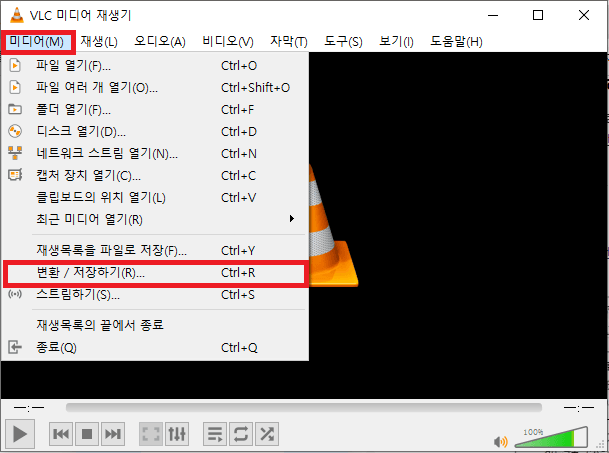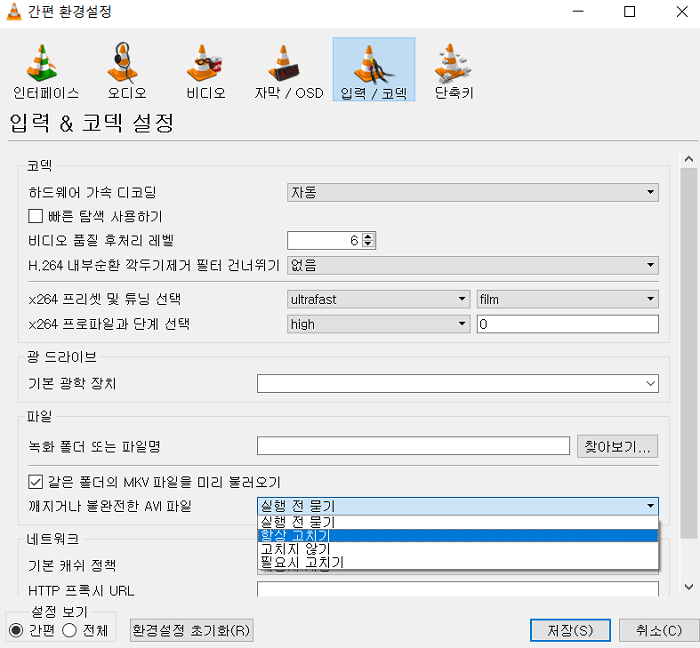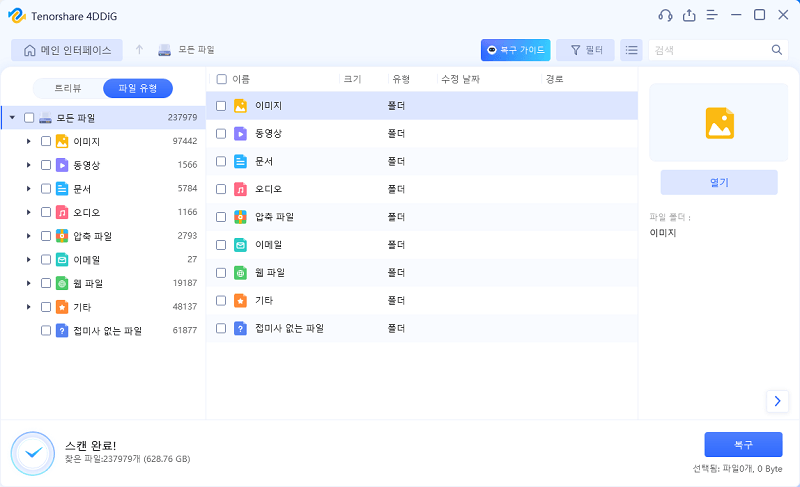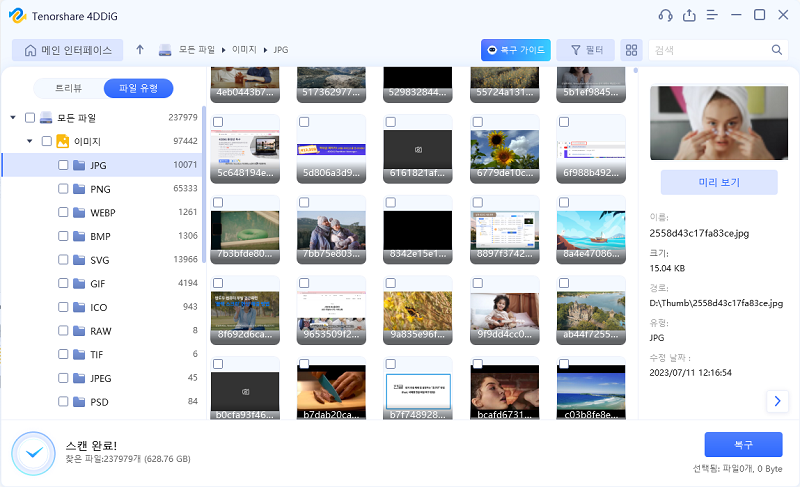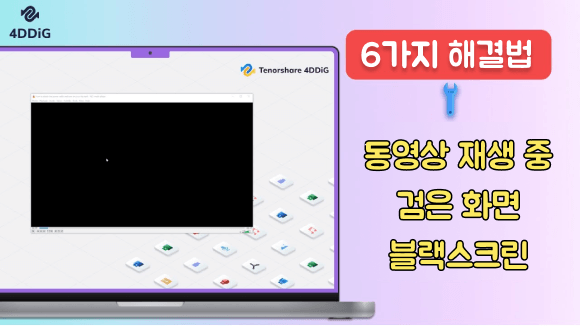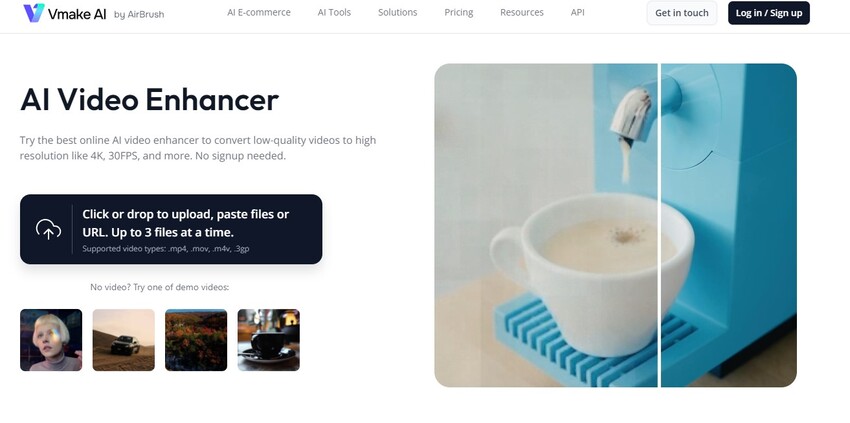[2026] 블랙 박스 영상 재생되지 않는 문제를 해결하는 방법
질문:
"블랙 박스 영상을 SD카드에서 재생하려고 했는데, 갑자기 영상이 안 보이네요. 다시 볼 수 있는 방법이나 복구할 수 있는 방법이 없을까요?"
운전 중 발생한 상황을 기록하는 블랙 박스는 이제 필수 도구가 되었습니다. 그러나 블랙 박스 영상이 재생되지 않거나 손상되는 문제를 만나면, 중요한 장면을 놓칠 수도 있어 당황스럽습니다. 이 문제를 해결하지 않으면 중요한 사고 증거나 법적 자료를 잃을 위험이 있어 신속한 복구와 재생 방법을 아는 것이 매우 중요합니다. 이 글에서는 블랙 박스 영상 재생 문제를 해결하는 다양한 방법과 함께 블랙 박스 영상 복구 및 재생에 대한 유용한 팁을 소개합니다.

파트 1. 왜 블랙 박스 영상이 재생되지 않는 걸까요?
블랙 박스 영상이 예상대로 재생되지 않아 당황하셨나요? 블랙 박스 영상 재생 문제는 주로 블랙 박스 자체나 SD카드 상태와 관련이 있으며, 몇 가지 일반적인 원인이 있습니다.
- 손상된 블랙 박스 영상 파일: 갑작스러운 전원 차단, 파일 시스템 오류, 잘못된 녹화 등으로 인해 블랙 박스 영상 파일이 손상될 수 있습니다.
- 호환되지 않는 비디오 포맷: 블랙 박스의 비디오 포맷이 사용하는 미디어 플레이어나 컴퓨터에서 지원되지 않을 수 있습니다.
- 손상된 SD카드: 손상된 SD카드는 블랙 박스 영상 파일을 읽거나 재생하지 못하게 할 수 있습니다. SD카드 내 불량 섹터 또는 파일 시스템 오류가 이러한 문제를 유발합니다.
- 저장 공간 부족: SD카드에 저장 공간이 부족하면 새로운 영상을 저장하지 못해 재생 문제가 발생할 수 있습니다.
- 하드웨어 및 연결 문제: 블랙 박스 자체나 전원 연결 및 저장소 연결 문제 또한 블랙 박스 영상 재생을 방해할 수 있습니다.
파트 2. 재생되지 않는 블랙 박스 영상 복구 방법
블랙 박스 영상 재생 불가 문제는 파일 손상, 호환성 문제, 기타 여러 원인일 수 있지만, 이를 해결할 수 있는 효과적인 방법이 있습니다. 여기, 블랙 박스 영상 복구에 도움이 되는 5가지 방법을 소개합니다:
방법 1. 4DDiG 동영상 복구 프로그램으로 블랙 박스 영상 복구하기
블랙 박스 영상 파일 손상으로 인해 컴퓨터에서 재생되지 않는 경우, 4DDiG 동영상 복구 프로그램은 신뢰할 수 있는 선택입니다. 이 프로그램은 손상된 블랙 박스 영상 파일을 복구하고, 끊김, 지직거림, 흐려짐 같은 문제도 해결할 수 있습니다. 주요 기능은 다음과 같습니다:
- 높은 손상된 동영상 복구 성공률을 제공합니다.
- 다양한 포맷의 손상된 영상 파일(MP4, AVI, MOV, MKV, M4V 등)을 일괄 복구할 수 있습니다.
- 복구뿐만 아니라 영상의 전반적인 품질을 높이는 최고의 동영상 향상 프로그램입니다.
- 복구된 영상 파일의 미리보기 기능을 제공해 복구된 영상 품질을 확인할 수 있습니다.
아래는 4DDiG 동영상 복구 프로그램으로 손상된 블랙 박스 영상을 복구하는 방법입니다:
“동영상 복구” 선택하기
윈도우 PC나 Mac에 4DDiG File Repair 프로그램을 다운받아서 설치합니다. 프로그램을 열고 “손상된 파일 복구”을 선택한 뒤 “동영상 복구”를 선택합니다.
블랙 박스 영상 복구안전한 다운로드
블랙 박스 영상 복구안전한 다운로드

손상된 블랙 박스 영상 추가하기
“동영상 추가”를 클릭하고 손상된 블랙 박스 영상 파일을 선택해서 복원 대기열에 추가합니다. 다음으로 “복구” 버튼을 눌러서 비디오 복구 작업을 시작합니다.

복구된 블랙 박스 영상 미리보기 및 내보내기
복구가 완료될 때까지 기다립니다. “미리보기” 버튼을 이용해서 복구된 영상을 미리보기합니다. 결과가 만족스러우시다면, 각각의 영상에서 “내보내기”를 클릭하거나 모든 복구된 영상에서 “모두 저장”을 클릭합니다.

방법 2. 비디오 포맷 변환하기
간혹 블랙 박스 영상 파일이 현재 미디어 플레이어와 호환되지 않는 포맷이라 재생이 불가할 수 있습니다. 이때 MP4와 같은 널리 지원되는 포맷으로 변환하면 블랙 박스 영상 재생 문제를 해결할 수 있습니다. VLC 플레이어의 “변환/저장” 기능을 활용하여 포맷을 쉽게 변경해보세요.
-
PC에서 VLC를 엽니다. “미디어”로 가서 “변환/저장하기” 버튼을 클릭합니다.

-
“추가” 버튼을 클릭해서 변환하기 싶은 블랙 박스 영상 파일을 업로드합니다. 다음으로 “변환/저장하기” 버튼을 눌러서 “변환” 창을 엽니다.

-
“시작”을 클릭헤서 변환을 시작합니다. 변환 시간은 비디오 크기에 따라 달라지니 기다려주세요. 변환이 완료되고 나면, 비디오를 미디어 플레이어를 통해 재생해보세요.
방법 3. VLC를 활용해서 재생되지 않는 블랙 박스 영상 고치기
VLC 플레이어는 단순한 포맷 변환을 넘어, 재생되지 않는 블랙 박스 영상을 고치는 강력한 기능을 제공합니다. VLC의 “항상 고치기” 옵션을 사용하면, 블랙 박스 영상 파일의 사소한 오류들을 자동으로 수정할 수 있어 간단하게 영상 복구가 가능합니다.
다음은 VLC 플레이어에서 “항상 고치기”를 활용하는 방법입니다 :
만약 여러분의 블랙 박스 영상이 MP4 나 MOV와 같은 AVI가 아닌 포맷으로 되어있다면, 이 단계로 나아가기 전에 파일 확장자를 .avi 확장자로 바꾸셔야 합니다.
-
VLC 미디어 플레이어를 엽니다. “도구” 탭을 선택하고 드롭다운 메뉴에서 “환경 설정”을 선택합니다.

-
설정 창의 “입력/코덱” 설정으로 갑니다.
-
“깨지거나 불완전한 AVI 파일” 옆에서, “항상 고치기”를 선택하고 “저장”을 클릭해서 이 기능을 활성화합니다.

-
이제, 문제가 있는 블랙 박스 영상을 VLC로 열면 VLC가 자동으로 재생을 막는 문제를 점검하고 해결할 것입니다.
방법 4. 다른 미디어 플레이어 사용해보기
블랙 박스 영상 재생 중 에러 메시지가 나타난다면, 미디어 플레이어의 호환성 문제일 가능성이 큽니다. 이 경우, 윈도우 미디어 플레이어나 MPC-HC, VLC 플레이어와 같은 다른 플레이어에서 블랙 박스 파일 재생을 시도해보세요. 다양한 미디어 플레이어를 사용해보면, 호환성 문제나 코덱 문제를 해결하여 블랙 박스 영상을 다시 볼 수 있을 것입니다.
방법 5. 손상된 SD 카드에서 블랙 박스 영상 되찾기
만약 위 방법들로도 블랙 박스 영상 재생 불가 문제가 해결되지 않았다면, SD카드 손상 가능성을 의심해볼 수 있습니다. 이 경우, Tenorshare 4DDiG 데이터 복구 소프트웨어을 통해 손상되거나 포맷된 SD카드에서 블랙 박스 영상을 포함한 모든 파일을 복구할 수 있습니다. 손상된 SD카드 복구를 위해 4DDiG 데이터 복구 프로그램을 활용하는 방법은 다음과 같습니다:
4DDiG 데이터 복구 프로그램을 이용해서 손상된 SD카드의 블랙 박스 영상을 복구하려면, 아래의 단계를 따르세요.
-
블랙 박스 SD카드 선택하기
4DDiG 윈도우 데이터 복구 프로그램을 PC에 다운로드 받고 설치합니다. 다음으로 컴퓨터에 블랙 박스 SD카드를 연결합니다. 프로그램을 열고 SD카드를 선택해서 스캔합니다.
![블랙 박스 SD카드 선택하기]()
-
손상된 SD카드 스캔하기
빠른 스캔을 시작해서 SD카드에 있는 영상 및 기타 파일을 찾습니다. 필터나 검색 옵션을 이용해서 결과를 블랙 박스 영상으로만 좁힐 수도 있습니다. 복구하고 싶은 파일을 발견하고 나면, 스캔을 정지합니다. 영상이 안 나온다면, “정밀 스캔”으로 가서 더욱 꼼꼼하게 검색하시면 됩니다.
![손상된 SD카드 스캔하기]()
-
블랙 박스 영상 미리보기 및 복구하기
스캔이 완료되고 나면, 소프트웨어가 블랙 박스 영상을 포함한 복구 가능한 파일의 목록을 표시할 것입니다. 원하는 비디오를 미리보기 및 선택하고 복구 버튼을 클릭해서 안전한 위치로 저장합니다.
![블랙 박스 영상 미리보기 및 복구하기]()
주의 :
덮어쓰기와 데이터 손실을 막기위해서는, 같은 SD카드에 저장하는 것을 피해주세요.
복구가 완료되면, 문제없이 영상에 접근 및 재생이 가능할 것입니다.
파트 3. 블랙 박스 영상 손상을 피하는 전문가 팁
재생 불가한 블랙 박스 영상을 복구하는 방법을 알았다면, 다음 단계는 블랙 박스 영상 손상 방지를 위해 몇 가지 예방 조치를 취하는 것입니다. 아래의 전문가 팁을 따라 중요한 블랙 박스 영상 파일을 안전하게 보호하세요.
- 블랙 박스 영상 백업하기: 중요한 블랙 박스 영상 파일을 주기적으로 별도 저장 장치나 클라우드에 백업하여 손상 위험을 줄이세요.
- 비상 잠금 및 SD카드 보호하기: 사고 시 블랙 박스의 비상 잠금 기능을 빠르게 활성화하고, SD카드를 읽기 전용 모드로 설정하여 중요한 데이터를 보호하세요.
- 적절한 메모리 카드 사용하기: 최소 64GB, Class 10 이상의 고속 메모리 카드를 사용해 블랙 박스 영상 녹화 중 손상 문제를 줄이세요.
- 과도한 이벤트 감지 비활성화하기: 블랙 박스의 이벤트 감지 민감도를 낮춰 불필요한 파일 기록을 방지하고 SD카드의 수명을 연장하세요.
- 작업 중지 피하기: 블랙 박스가 녹화 중일 때는 SD카드를 해제하거나 제거하지 말아야 블랙 박스 영상 파일 손상을 예방할 수 있습니다.
마무리
블랙 박스 영상 재생 문제로 고민 중이라면, 이 글에서 소개한 5가지 해결 방법이 큰 도움이 될 것입니다. 4DDiG File Repair와 같은 전문가용 동영상 복구 프로그램을 통해 손상된 블랙 박스 영상 파일을 복원하고, 중요한 녹화물을 다시 재생 가능하게 할 수 있습니다. 이 검증된 방법들을 활용해, 여러분의 소중한 블랙 박스 영상 파일을 손쉽게 복구하고 원활하게 재생해보세요.
안전한 다운로드
안전한 다운로드